| Android开发之打包APK详解 | 您所在的位置:网站首页 › apk和obb打包成完整包 › Android开发之打包APK详解 |
Android开发之打包APK详解
|
Android开发之打包APK详解
一、APK简介二、无需密匙的 apk三、有密匙的 apk(常规)
生成 apk 其实有两个方法: 方法一:生成无密匙的 apk 文件; 方法二:生成有密匙的 apk 文件。 有密匙和无密匙的区别其实就是安全问题,下面就详细地讲解一下。 一、APK简介1.APK 是 Android Package 的缩写,即 Android 安装包(apk)。 2.通过将 APK 文件直接传到 Android 模拟器或 Android 手机中执行即可。 3.APK 包分为 debug 包和 release 包,通常所说的打包指生成 release 版的 apk ,release 版的 apk 会比 debug 版的小,release 版的还会用自己的 keystore 签名,以防止别人反编译后重新打包替换你的应用 二、无需密匙的 apk1.在编译运行项目的时候,会自动生成 apk ,它的路径往下看。 2.我将项目放在了 C:\Users\Admin\AndroidStudioProjects下。 3.而编译后生成的 apk 都是在目录C:\Users\Admin\AndroidStudioProjects\app\build\outputs\apk\debug 下,可以通过直接打开文件找到。 1.AS(Android Studio 简称)的【Build】下,点击【Generate Signed Bundle / APK…】 2.勾选【APK】,再点击【Next】 |
【本文地址】
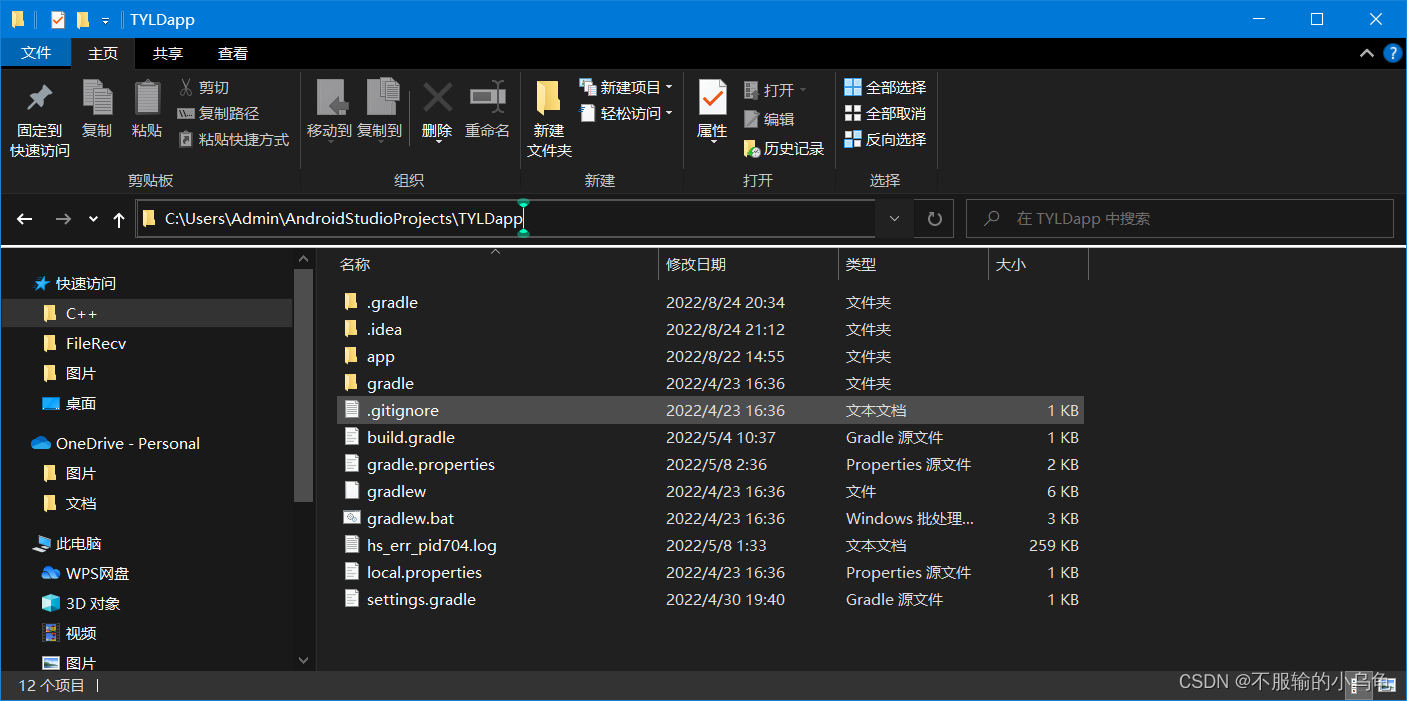
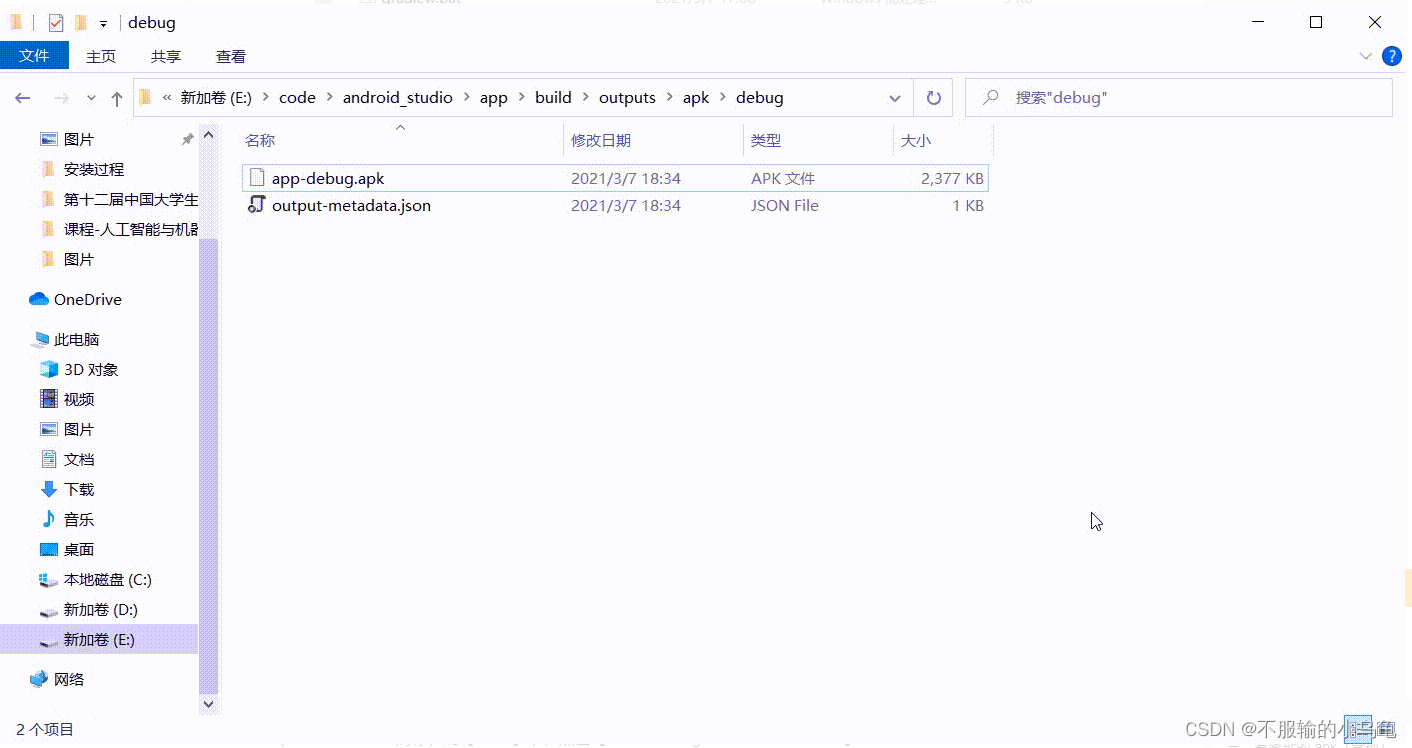 注意:此apk无法下载!!! 所以接着看😛😛😛
注意:此apk无法下载!!! 所以接着看😛😛😛
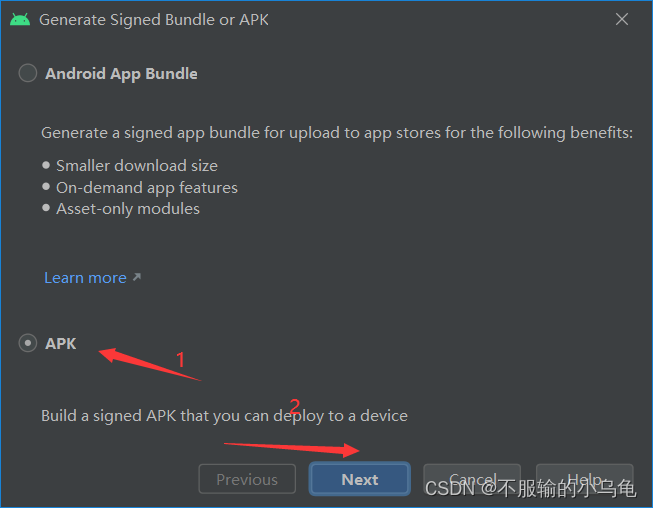 3.弹窗内如下图所示是一片空白,那么就是没有密匙,需要自己创建一个。点击【Create new…】开始创建密匙。
3.弹窗内如下图所示是一片空白,那么就是没有密匙,需要自己创建一个。点击【Create new…】开始创建密匙。 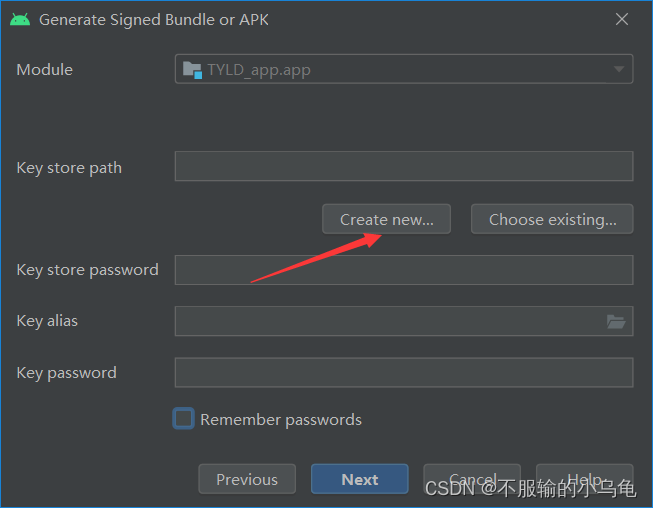 4.具体信息如下图所示:
4.具体信息如下图所示: 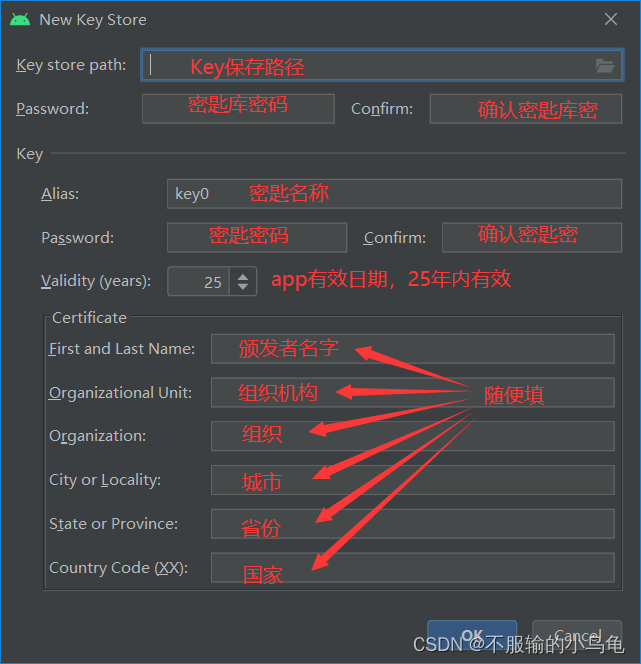 5.选择 key 保存路径,任选一个文件夹,并输入密匙文件的名字,再点击【OK】。
5.选择 key 保存路径,任选一个文件夹,并输入密匙文件的名字,再点击【OK】。 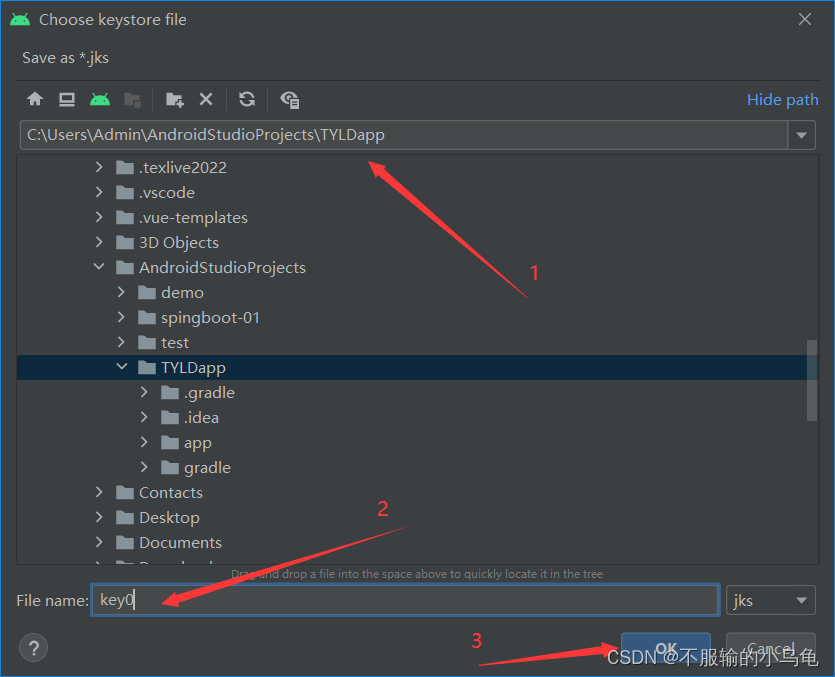 6.填写好信息后,点击【OK】进行保存。
6.填写好信息后,点击【OK】进行保存。 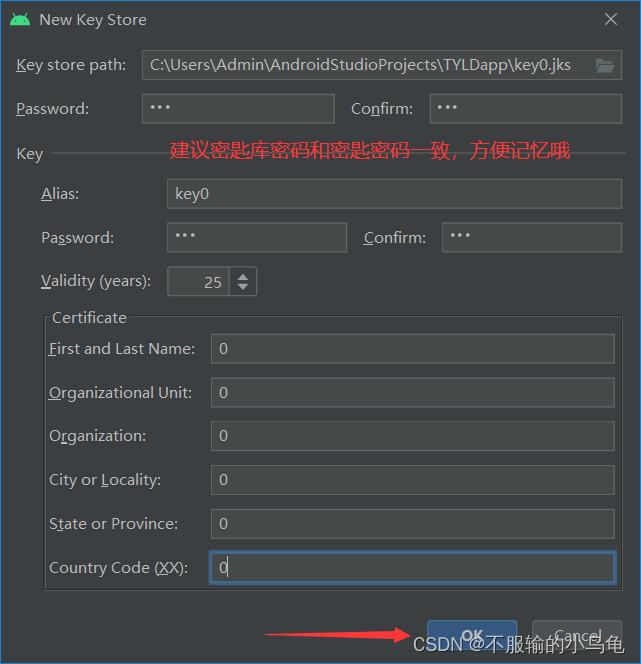 7.然后点击【Next】进入下一步。
7.然后点击【Next】进入下一步。 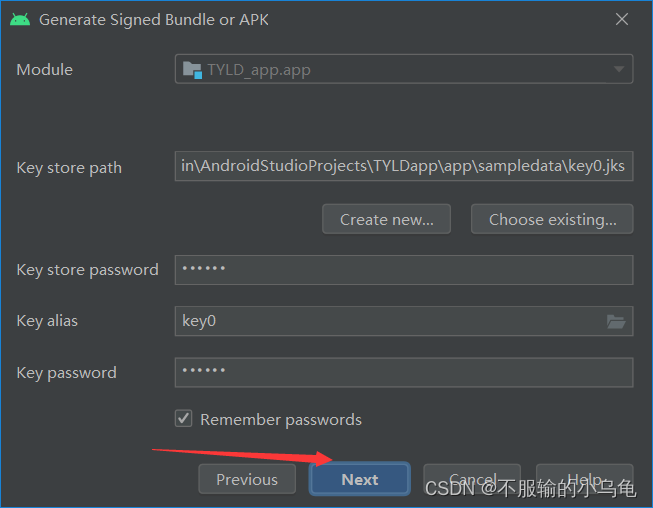 8.下图第一个文本框内是 apk 的保存路径,生成完成后可以在该目录下找到。我们选择 release,至于原因,第一部分已经讲过,点击【Finish】开始编译生成 APK 文件。
8.下图第一个文本框内是 apk 的保存路径,生成完成后可以在该目录下找到。我们选择 release,至于原因,第一部分已经讲过,点击【Finish】开始编译生成 APK 文件。 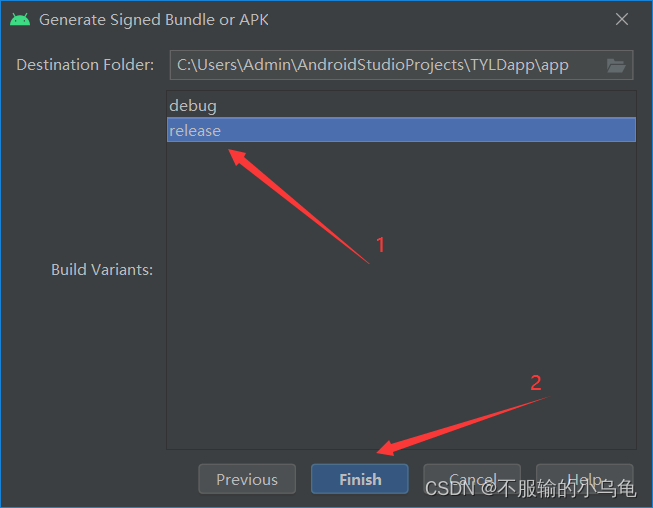 9.然后会发现在 C:\Users\Admin\AndroidStudioProjects\TYLDapp\app\release下生成了 APK 文件。
9.然后会发现在 C:\Users\Admin\AndroidStudioProjects\TYLDapp\app\release下生成了 APK 文件。 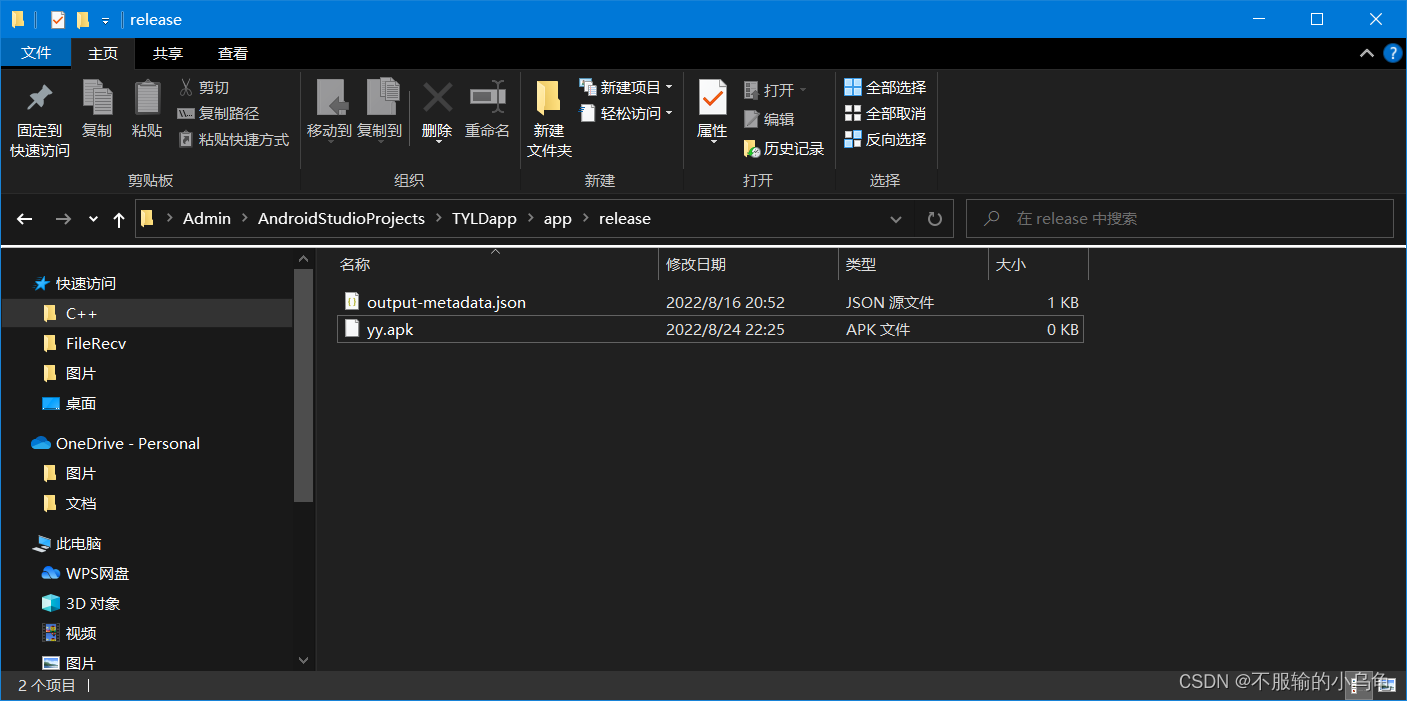 至此,APK就打包成功了。学会了 apk 打包后,那么制作的项目就可以打包成 apk 包,手机只需要安装 apk 就能够运行项目了,很方便。 虽然有密匙的 apk 打包方式比较麻烦,但是相对安全。
至此,APK就打包成功了。学会了 apk 打包后,那么制作的项目就可以打包成 apk 包,手机只需要安装 apk 就能够运行项目了,很方便。 虽然有密匙的 apk 打包方式比较麻烦,但是相对安全。